Access для Microsoft 365 Access 2021 Access 2019 Access 2016 Access 2013 Access 2010 Еще…Меньше
Если при попытке выполнить запрос в Access он не работает, он может быть заблокирован из-за отключенного режима. Отключенный режим — это режим с уменьшенной функциональностью, который возникает, когда Access не удается определить, является ли содержимое базы данных доверенным.
Чтобы запрос работал, необходимо включить содержимое базы данных, указав, что вы доверяете контенту базы данных. Вы можете включить содержимое базы данных для сеанса или указать, что та или иная база данных является надежной и должна быть включена по умолчанию. Полное обсуждение того, как доверять базе данных, см. в статье «Вопрос о доверии базе данных». После того как вы доверяете базе данных, Access не заблокировал запуск запроса.
Примечание: Можно также сказать, что база данных является надежной с помощью цифровая подпись. Дополнительные сведения о цифровых подписях см. в документе «Показывать доверие, добавив цифровую подпись».
Нужна дополнительная помощь?
Нужны дополнительные параметры?
Изучите преимущества подписки, просмотрите учебные курсы, узнайте, как защитить свое устройство и т. д.
В сообществах можно задавать вопросы и отвечать на них, отправлять отзывы и консультироваться с экспертами разных профилей.
From access help:
Stop Disabled Mode from blocking a query
If you try to run an append query and it seems like nothing happens, check the Access status bar for the following message:
This action or event has been blocked by Disabled Mode.
To stop Disabled Mode from blocking the query, you must enable the database content. You use the Options button in the Message Bar to enable the query.
Enable the append query
In the Message Bar, click Options.
In the Microsoft Office Security Options dialog box, click Enable this content, and then click OK.
If you don’t see the Message Bar, it may be hidden. You can show it, unless it has also been disabled. If the Message Bar has been disabled, you can enable it.
Show the Message Bar
If the Message Bar is already visible, you can skip this step.
On the Database Tools tab, in the Show/Hide group, select the Message Bar check box.
If the Message Bar check box is disabled, you will have to enable it.
Enable the Message Bar
If the Message Bar check box is enabled, you can skip this step.
Click the Microsoft Office Button , and then click Access Options.
In the left pane of the Access Options dialog box, click Trust Center.
In the right pane, under Microsoft Office Access Trust Center, click Trust Center Settings.
In the left pane of the Trust Center dialog box, click Message Bar.
In the right pane, click Show the Message Bar in all applications when content has been blocked, and then click OK.
Close and reopen the database to apply the changed setting.
Note When you enable the append query, you also enable all other database content.
For more information about Access security, see the article Help secure an Access 2007 database.
Действие или событие заблокировано отключенным режимом
Я использую Microsoft Access 2007 для перемещения и обработки некоторых данных между двумя серверами SQL. Вчера все работало правильно, я мог запускать запросы, обновлять данные и удалять данные.
Сегодня я открыл базу данных Access, чтобы завершить перенос данных, и теперь получаю следующее сообщение, когда пытаюсь выполнить несколько запросов на обновление:
Действие или событие заблокировано отключенным режимом.
Есть идеи, о чем это говорит?
7 ответов
Попробуйте и посмотрите, работает ли это:
- Перейдите на вкладку «Внешние данные».
- Должно появиться предупреждение системы безопасности с сообщением «Определенное содержимое в базе данных отключено».
- Нажмите кнопку «Параметры».
- Выберите «Включить это содержимое» и нажмите кнопку «ОК».
Нет. Перейдите к инструментам базы данных (для 2007 года) и щелкните галочку на панели сообщений. Затем, когда появится панель сообщений, нажмите «Параметры», а затем «Включить». Надеюсь это поможет.
Я решил это с помощью параметров доступа.
Перейдите к кнопке Office -> Параметры доступа -> Центр управления безопасностью -> Кнопка настроек центра управления безопасностью -> Панель сообщений.
На правой панели я выбрал переключатель «Показывать панель сообщений во всех приложениях, когда контент заблокирован».
Закрытый доступ, повторно открыл базу данных и снова получил предупреждение о заблокированном содержимом.
Из справки по доступу:
Отключить блокировку запроса в отключенном режиме Если вы пытаетесь запустить запрос на добавление, но кажется, что ничего не происходит, проверьте строку состояния Access на наличие следующего сообщения:
Это действие или событие заблокировано отключенным режимом.
Чтобы отключить блокировку запроса в отключенном режиме, необходимо включить содержимое базы данных. Для включения запроса используйте кнопку «Параметры» на панели сообщений.
Включение запроса на добавление На панели сообщений щелкните Параметры. В диалоговом окне «Параметры безопасности Microsoft Office» нажмите «Включить это содержимое» и нажмите «ОК». Если вы не видите панель сообщений, возможно, она скрыта. Вы можете показать его, если он также не был отключен. Если панель сообщений отключена, вы можете ее включить.
Показать панель сообщений. Если панель сообщений уже отображается, вы можете пропустить этот шаг.
На вкладке «Инструменты базы данных» в группе «Показать / скрыть» установите флажок «Панель сообщений». Если флажок «Панель сообщений» отключен, его необходимо включить.
Включение панели сообщений Если установлен флажок панели сообщений, вы можете пропустить этот шаг.
Щелкните кнопку Microsoft Office, а затем щелкните Параметры доступа. На левой панели диалогового окна «Параметры Access» щелкните «Центр управления безопасностью». На правой панели в разделе Центр управления безопасностью Microsoft Office Access щелкните Параметры центра управления безопасностью. На левой панели диалогового окна Центр управления безопасностью щелкните Панель сообщений. На правой панели щелкните Показывать панель сообщений во всех приложениях, когда содержимое заблокировано, а затем щелкните ОК. Закройте и снова откройте базу данных, чтобы применить измененный параметр. Примечание. Когда вы включаете запрос на добавление, вы также включаете все остальное содержимое базы данных.
Дополнительные сведения о безопасности Access см. В статье «Помогите защитить базу данных Access 2007».
На ленте перейдите в Инструменты базы данных в разделе «Показать / скрыть», убедитесь, что панель сообщений отмечена (включена). Затем щелкните серую панель сообщений и выберите параметры базы данных. Оттуда вы можете изменить параметры безопасности. Просто включите эти типы контента.
Вам должно быть хорошо, если вы это сделаете.
Возможно, вы захотите рассмотреть возможность самостоятельной сертификации своих проектов:
Другая проблема заключается в том, что ваша база данных может находиться в «ненадежном» месте. Перейдите в настройки центра управления безопасностью и добавьте расположение своей базы данных в список надежных расположений.
Данное действие или событие заблокировано в режиме отключения
Если отображается это сообщение, выполните следующие действия.
Включите заблокированное содержимое.
На панели сообщений нажмите кнопку Параметры. Откроется диалоговое окно Параметры безопасности Microsoft Office.
Установите переключатель в положение Включить это содержимое и нажмите кнопку OK.
Снова запустите запрос.
Если панель сообщений не отображается.
Перейдите на вкладку Работа с базами данных и в группе Отображение нажмите кнопку Панель сообщений.
Методы управления блокировками записей
Пока один пользователь редактирует запись, Access позволяет автоматически запретить другим пользователям изменять ее до тех пор, пока первый пользователь не закончит ее правку. Предоставление одному пользователю исключительного права доступа к записи называется блокировкой.
Существует три параметра блокировки записей в базе данных Access.
- Отсутствует (No Locks). Изменяемая запись не блокируется. При попытке сохранить измененную запись, которую в это же время изменил другой пользователь, на экране появляется сообщение, предлагающее следующие возможности: сохранить данный вариант записи, уничтожив изменения, внесенные другим пользователем; скопировать свою, измененную запись в буфер обмена; отказаться от собственных изменений. Этот параметр позволяет изменять записи в любое время, но при внесении изменений разными пользователями могут возникать конфликты.
- Изменяемой записи (Edited Records). Microsoft Access блокирует изменяемую в данный момент запись, не позволяя изменять ее другим пользователям. Заблокированными могут оказаться также записи, расположенные рядом на диске. Если другой пользователь попытается изменить заблокированную запись, в его объекте в режиме Таблицы появится маркер заблокированной записи (перечеркнутый круг— третий значок в табл. 16.1). Данный параметр гарантирует завершение всех начатых изменений. Это хороший выбор, если конфликты совместного доступа к записи с другими пользователями возникают редко.
- Всех записей (All Records). Microsoft Access блокирует все записи формы или объекта в режиме Таблицы (и базовых таблиц) на весь период их открытия, поэтому другие пользователи не могут изменить или заблокировать записи. Этот параметр накладывает слишком жесткие ограничения. Его следует использовать только в тех случаях, когда есть уверенность, что конкретно вы имеете приоритетное право на изменение записей.
Замечание
При редактировании данных из присоединенных таблиц SQL Server через ODBC применяются параметры блокировки записей этого сервера, а установленный параметр блокировки в Access игнориуется, будто выбран параметр «отсутствие блокировки».
Чтобы установить параметр блокировки записей в сети, используемый по умолчанию:
- Выберите команду Сервис, Параметры (Tools, Options). Появится диалоговое окно Параметры (Options).
- Раскройте вкладку Другие (Advanced) (рис. 16.3).
- В группе Блокировка по умолчанию (Default record locking) выберите необходимый переключатель.
Существует возможность выбора одного из двух уровней блокировки:
- Блокировка записей. Блокируется только редактируемая запись.
- Блокировка страниц. Блокируется страница памяти на диске, которая может содержать несколько соседних записей (4 Кбайт памяти на страницу).
Рис. 16.3. Вкладка Другие диалогового окна Параметры
Чтобы задать уровень блокировки, используемый по умолчанию, установите флажок Блокировка записей при открытии БД (Open databases using record-level locking) на вкладке Другие (Advanced) диалогового окна Параметры (Options) если нужна блокировка на уровне записей, или сбросьте этот флажок если нужна блокировка на уровне страниц.
Замечание
Установленный параметр начнет действовать, когда база данных будет открыта заново с помощью команды Файл, Открыть (File, Open), а не с помощью списка последних использованных файлов.
Блокировка на уровне записей действует только при доступе к данным через формы, страницы таблиц и запросов или с помощью объекта Recordset. Данный режим не влияет на выполнение запросов и инструкций SQL.
Данное действие или событие заблокировано в режиме отключения.
Если отображается
это сообщение, выполните следующие
действия.
Включите
заблокированное содержимое.
На
панели сообщений нажмите кнопку
Параметры.
Откроется диалоговое окно Параметры
безопасности Microsoft Office.
Установите
переключатель в положение Включить
это содержимое
и нажмите кнопку OK.
Снова запустите
запрос.
Если
панель сообщений не отображается.
Перейдите
на вкладку Работа
с базами данных
и в группе Отображение
нажмите кнопку Панель
сообщений.
5.6 Перемещение записей
Д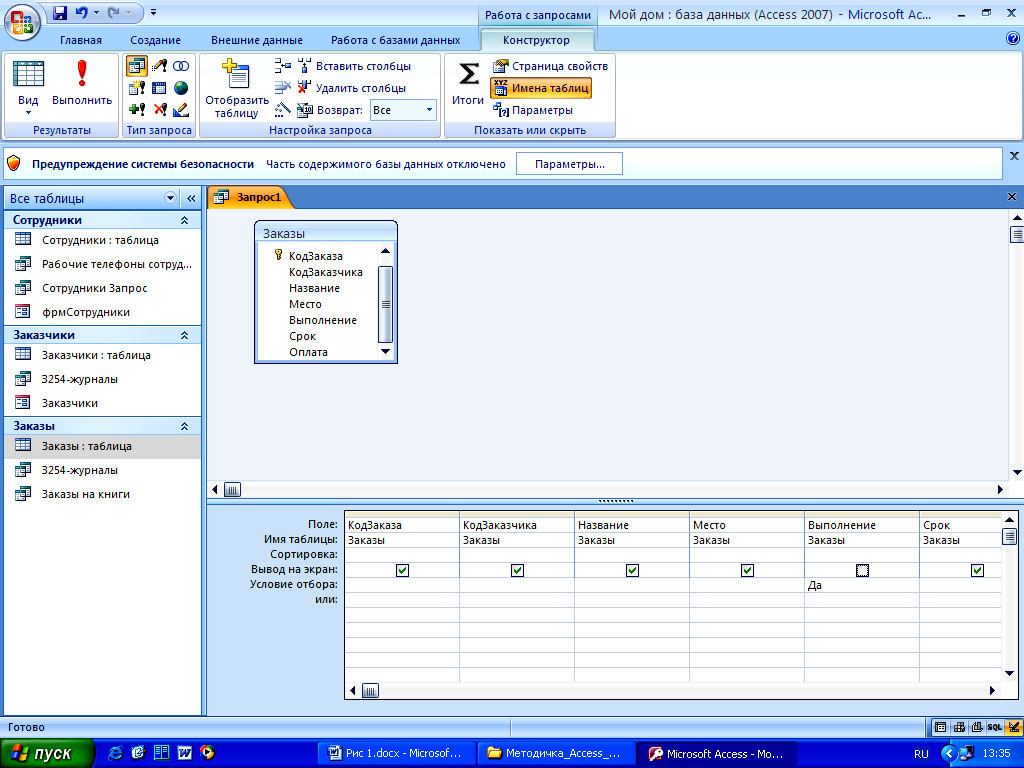
создадим отдельную таблицу для выполненных
заказов. Организовав особый запрос на
создание таблицы, мы выберем из таблицыЗаказы
все записи, в которых есть отметка о
выполнении заказа и поместим данные об
этих заказах в отдельную
таблицу.
Рисунок
49
1. В Главном
меню панели быстрого дос-
тупа
найти вкладку Создание
нажать на кнопку Конструктор
запросов.
Появилось окно Добавление
таблицы.
Добавить таблицу Заказы
и закрыть окно.
2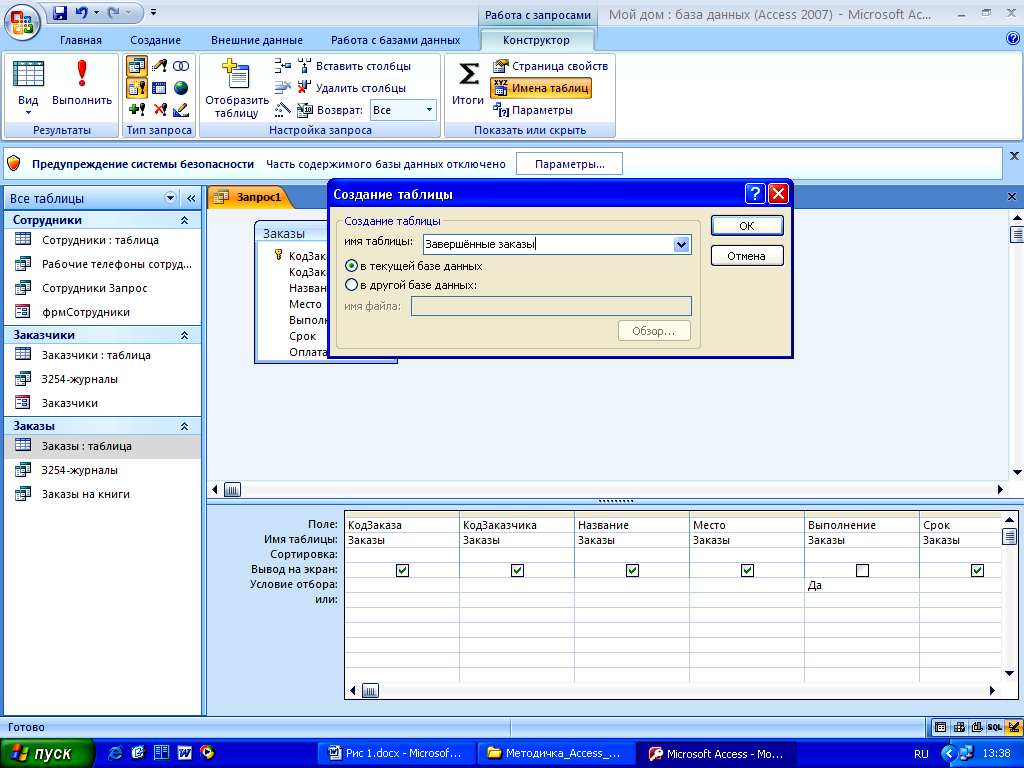
По очереди добавьте все поля таблицы в
бланк запроса
3. В
строке свойства Условия
отбора
для
поля
Выполнение
введите
слово Да.
Снимите
флажок Вывод
на экран для этого поля.
Рисунок
50
4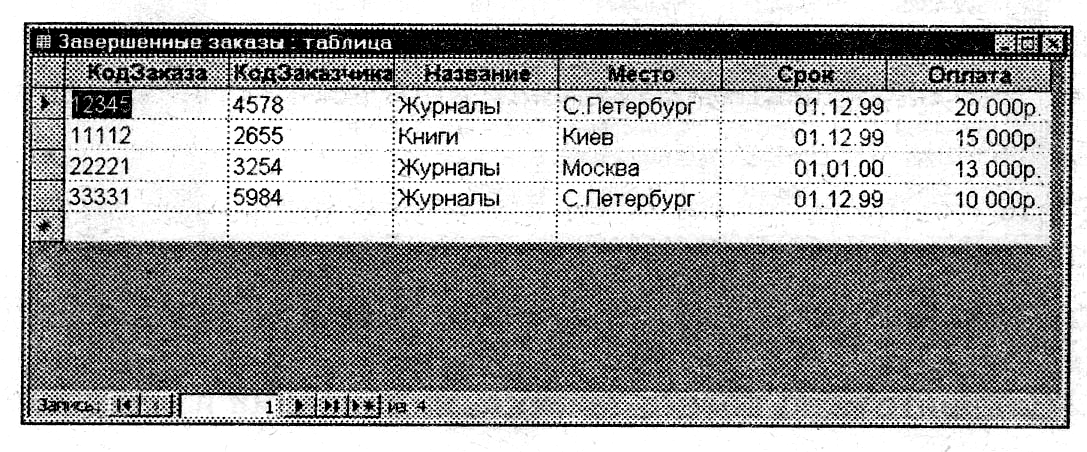
Щелкните на кнопкеТип
запроса: создание таблицы.
В появившемся окне диалога введите имя
таблицы Завершенные
заказы.
В нее
будут помещены записи, выбранные в
соответствии с условием. Щелкните
на кнопке ОК
(рисунок
50).
Рисунок
51
5.
Запустите запрос. Access
сообщит о добавлении в таблицу четырех
записей. Щелкните на кнопке Да,
чтобы они действительно были записаны.
6. Не
сохраняйте текущий запрос, поскольку
в дальнейшем для добавления новых
записей в созданную таблицу можно
использовать запрос на добавление.
7.
Откройте новую таблицу Завершенные
заказы
и проверьте, что она содержит четыре
записи, как показано на рисунке 51.
Лабораторная работа №6
6 Применение отчетов
1
ВОбласти
перехода
выделите таблицу Сотрудники.
Во вкладке Создание
(Главное
меню панели быстрого доступа)
нажать на кнопку Отчёт.
Через несколько секунд Access
создаст показанный на рисунке 52 отчет.
Рисунок
52
С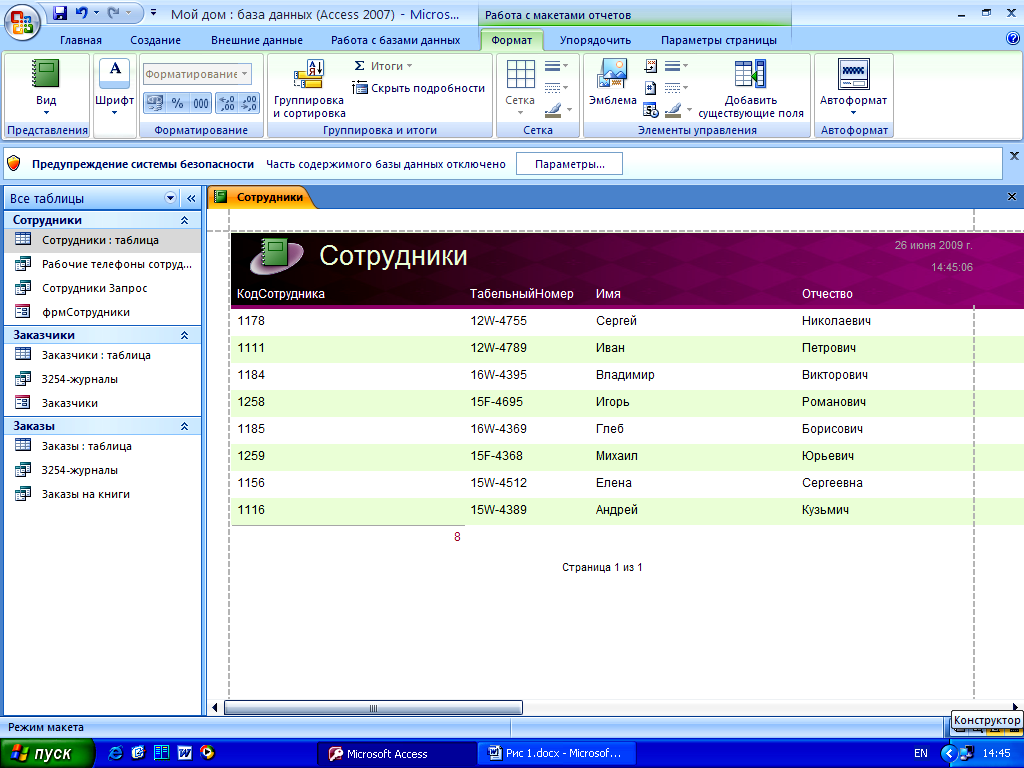
можно применить определённую форму к
нашему отчёту (допустим, «Изящная»), как
показано на рисунке 53. Поскольку
отчеты обычно создаются для печати,
можно увидеть созданный отчет в режиме
предварительного просмотра – кнопка
Вид
– Пред-
Рисунок
53
варительный просмотр.
2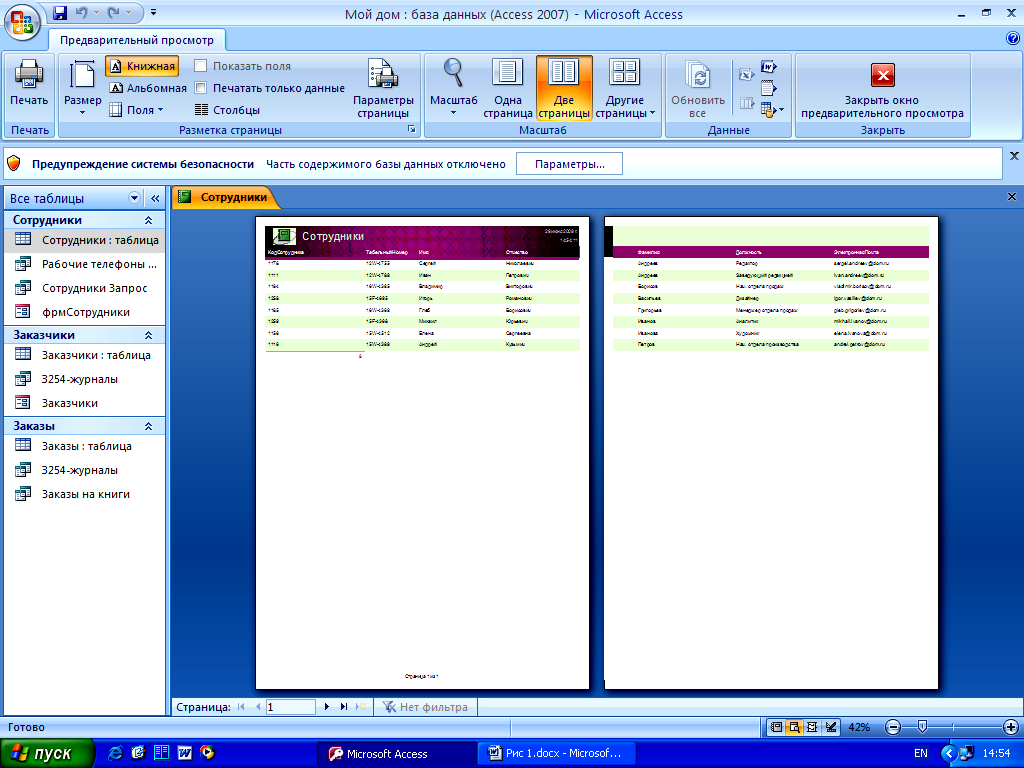
Чтобы увидеть макет листа, щелкните на
кнопкеМасштаб
.
Если теперь вы щелкнете на изображении
листа, масштаб изображения увеличится.
Рисунок
54
Если
воспользоваться кнопками Масштаб
– вписать в окно
и две
страницы,
то получим (рисунок 54).
3. Снова
щелкните на кнопке Масштаб.
Используйте кнопки в левом нижнем углу
экрана, чтобы просмотреть весь документ.
Легко
понять, что с помощью отчета
можно
создавать черновые варианты для вывода
на печать.
Соседние файлы в предмете [НЕСОРТИРОВАННОЕ]
- #
- #
- #
- #
- #
- #
- #
- #
- #
- #
- #
Действие или событие заблокировано отключенным режимом
Я использую Microsoft Access 2007 для перемещения и массажа некоторых данных между двумя серверами SQL. Вчера все работало правильно, я смог запускать запросы, обновлять данные и удалять данные.
сегодня я открыл базу данных Access, чтобы завершить миграцию данных, и теперь получаю следующее сообщение при попытке выполнить некоторые запросы обновления:
действие или событие заблокировано
режим отключен.
любые идеи, что это это о чем?
7 ответов
попробуйте и посмотрите, работает ли это:
- нажмите на вкладку «внешние данные»
- должно быть предупреждение безопасности, которое гласит: «определенное содержимое в базе данных отключено»
- Нажмите кнопку «Параметры»
- выберите «Включить этот контент» и нажмите кнопку OK
нет. Перейдите в Database tools (для 2007) и нажмите галочку на панели сообщений. Затем, после того, как панель сообщений apears, нажмите на параметры, а затем включить. Надеюсь, это поможет.
Дмитрий
Я решил это с помощью параметров доступа.
перейдите к кнопке Office — > параметры доступа —> центр доверия — > кнопка Настройки Центра доверия —> панель сообщений
в правой панели я выбрал переключатель » Показать панель сообщений во всех приложениях, когда содержимое было заблокировано.»
закрытый доступ, снова открыл базу данных и снова получил предупреждение о заблокированном контенте.
открыть с помощью:
остановить отключенный режим от блокировки запроса
Если вы пытаетесь запустить запрос добавления и кажется, что ничего не происходит, проверьте строку состояния доступа для следующего сообщения:
это действие или событие было заблокировано отключенным режимом.
чтобы остановить блокировку запроса в отключенном режиме, необходимо включить содержимое базы данных. Чтобы включить запрос, используйте кнопку Параметры на панели сообщений.
включить запрос на добавление
В строке сообщений щелкните параметры.
В диалоговом окне Параметры безопасности Microsoft Office щелкните включить это содержимое и нажмите кнопку ОК.
Если вы не видите панель сообщений, она может быть скрыта. Вы можете показать его, если он был отключен. Если панель сообщений отключена, ее можно включить.
Показать панель сообщений
Если панель сообщений уже видна, этот шаг можно пропустить.
на вкладке Инструменты базы данных в группе Показать / Скрыть выберите Панель сообщений флажок.
Если флажок панель сообщений отключен, его необходимо включить.
включить панель сообщений
Если флажок панель сообщений включен, этот шаг можно пропустить.
Нажмите кнопку Microsoft Office, а затем выберите параметры доступа.
В левой области диалогового окна параметры доступа щелкните центр доверия.
В правой области в разделе Microsoft Office Access Trust Center выберите Параметры Центра доверия.
В левой области диалогового окна Центр доверия щелкните сообщение Бар.
В правой области щелкните показать панель сообщений во всех приложениях при блокировке содержимого и нажмите кнопку ОК.
Закройте и снова откройте базу данных, чтобы применить измененные настройки.
Примечание при включении в запрос на добавление, вы также включить все другими содержимого базы данных.
дополнительные сведения о безопасности доступа см. В статье справка по защите базы данных Access 2007.
на ленте перейдите к инструментам базы данных
в разделе «Показать / Скрыть» убедитесь, что панель сообщений проверена (включена)
Затем нажмите на серую панель сообщений, выберите параметры базы данных.
Оттуда вы можете изменить параметры безопасности. Просто включите эти типы контента.
вы должны быть хорошо идти после этого.
другая проблема заключается в том, что ваша база данных может находиться в «ненадежном» месте. Зайдите в настройки и добавьте свое местоположение базы данных в список надежных расположений.
